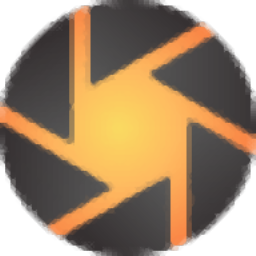
Wondershare Fotophire(相片处理软件)
v1.3.0 免费版大小:214.0 MB 更新:2024/12/10
类别:图像软件系统:WinAll
分类分类
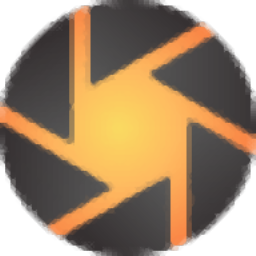
大小:214.0 MB 更新:2024/12/10
类别:图像软件系统:WinAll
Wondershare Fotophire是一款优秀的图像处理软件,它可以通过调整颜色,应用各种效果,旋转,裁切和缩放等操作来对用户的相片进行修改处理;它还可以替换背景或删除背景中不需要的对象以及克隆图像中的一部分元素等;软件中分别包含照片编辑器,照片切割器和照片橡皮擦等工具,每一个工具都非常强大;通过使用Wondershare Fotophire图像处理工具,用户可以进一步的优化照片并且随意使用软件中内置的200多种效果以增加相片特色;需要的朋友可以下载了解。
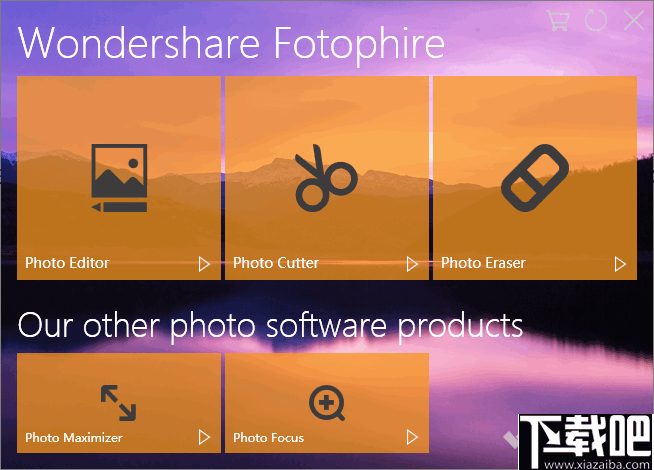
1、修磨工具:使模糊的照片清晰清晰。
2、4个焦点预设:预设风景,建筑,人像和特写镜头的对焦模式。
3、渐晕:轻松添加艺术效果和框架。
4、保存预设:将您最常用的设置另存为预设,并将其轻松应用于以后的项目。
5、打印:以高分辨率打印大照片。
6、前后对比:从4种“前后”样式中选择,包括并排,拆分视图,水平和垂直。
7、创意模糊:选择想要清晰对焦的内容,以及想要模糊的内容。
8、色彩校正:轻松调整照片的白平衡,饱和度和温度。
9、批处理模式:通过一次最多放大1000张图像来节省时间。
10、内置教程:通过此交互式分步指南学习如何使用此简单程序。
11、拖放界面:无论您的技术水平如何,都易于学习的直观设计。
12、剪裁:调整照片大小或轻松更改其宽高比。
1、拥有全面的图像处理功能,可以帮助您优化图像,让图像更加美观。
2、使模糊的照片清晰清晰,让建筑,风景,人像和特写镜头更清晰。
3、通过创意模糊以及小插图或=还有精美的滤镜效果让照片变成艺术品。
4、让相片处理变得非常简单,不是专业的图像后期处理人员也可以优化图像。
5、功能强大且易于使用,前后图像对比,所见即所得。
6、帮助用户提升创造力,让用户能过后肆意的释放自己的想法。
7、修复老相片,让很旧的相片变得更具艺术效果。
8、丰富的图像滤镜和贴纸素材,一键就可以添加使用,相当便捷。
使用使用Wondershare Fotophire裁剪照片的操作方式:
步骤1。首先,您需要在计算机上下载并安装Fotophire Editing Toolkit。然后通过双击计算机上的程序图标来启动程序。之后,您将看到程序的主界面。
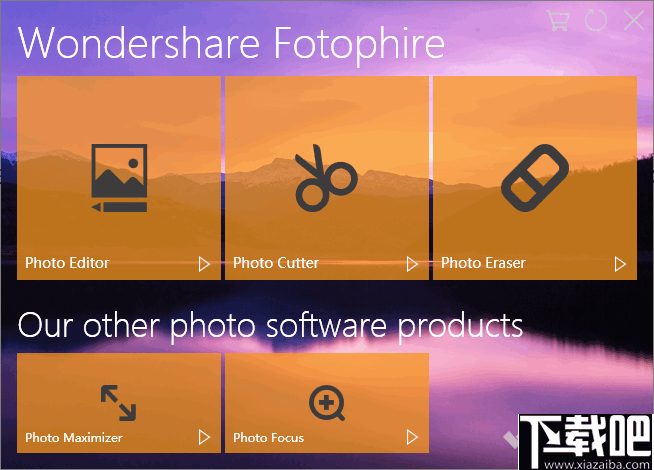
第二步。选择Photo Cutter,您将看到该程序的主界面。现在,您可以单击左上角的“打开”以从计算机打开图像。
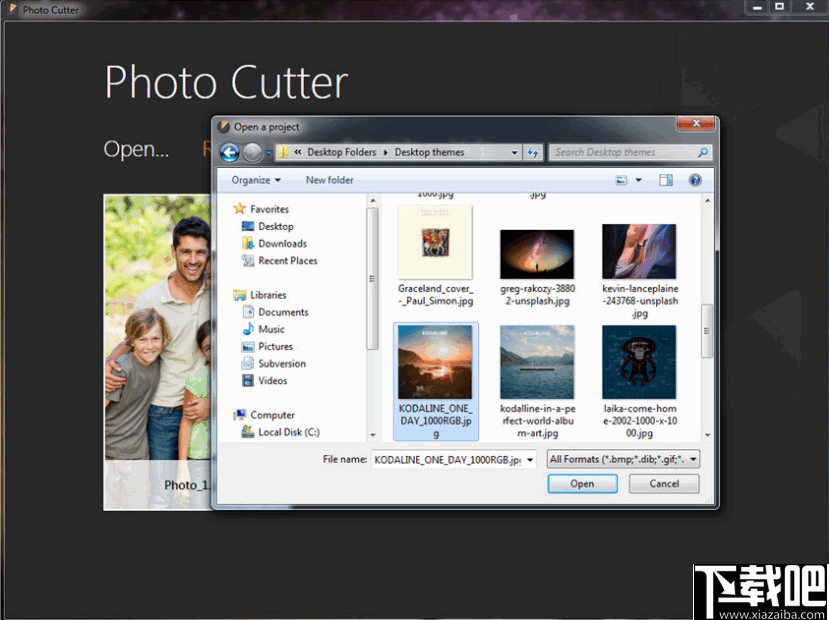
第三步。将照片添加到程序窗口后,您将在程序窗口的右侧看到面板。现在,您可以在面板中选择“裁剪”选项卡,然后您的照片将被网格线覆盖。
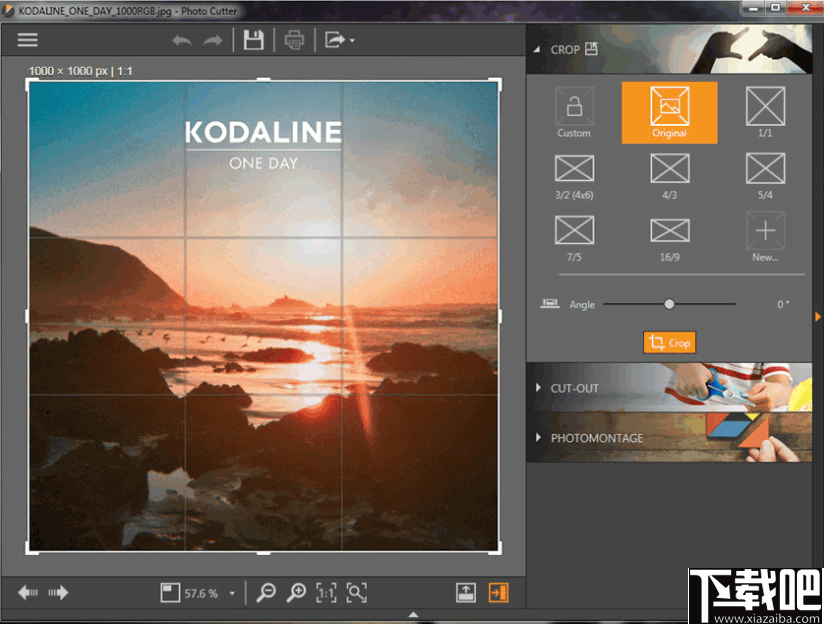
第四步。现在,您可以选择要裁剪的宽度与高度的比例,或者根据需要设置比例。
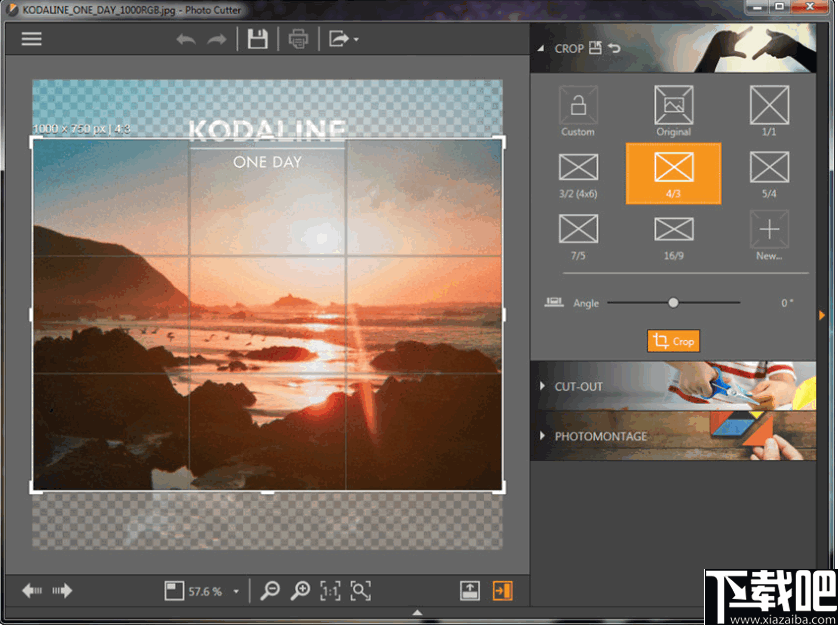
您还可以更改照片的角度以在图片上裁切不同的区域。
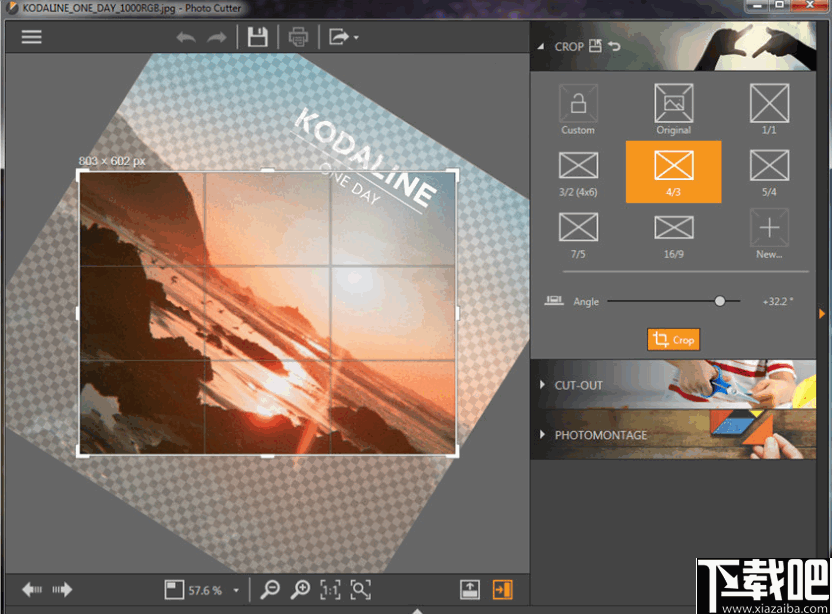
步骤5。单击程序窗口中的“裁剪”按钮,或按键盘上的Enter键以裁剪图片。之后,您可以通过单击主界面中间上方的“保存”按钮将图片保存到计算机中。
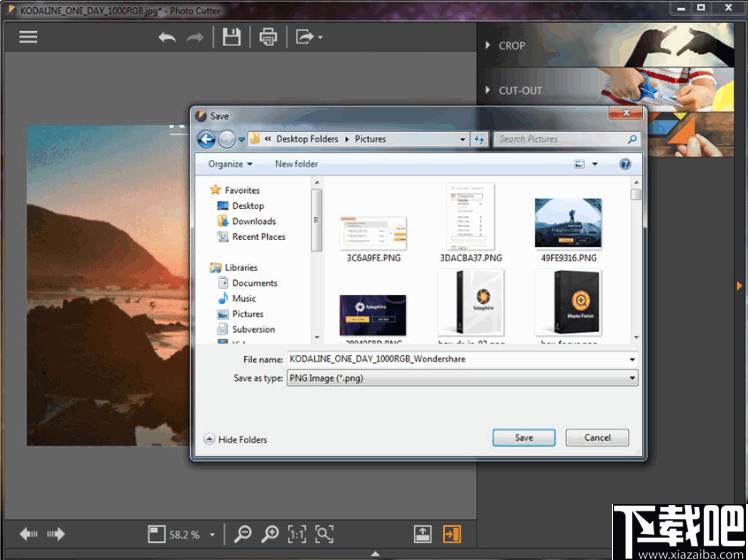
使用照片橡皮擦擦除照片中不需要的对象
如果我们不希望这些物体破坏整个照片,则需要将其从照片中移除。在本指南中,我们将介绍如何使用Photo Eraser从照片中删除不需要的对象。
步骤1.启动程序,然后选择照片橡皮擦
首先,在计算机上下载并安装Fotophire Editing Toolkit,然后启动它。现在,单击面板中的照片橡皮擦。
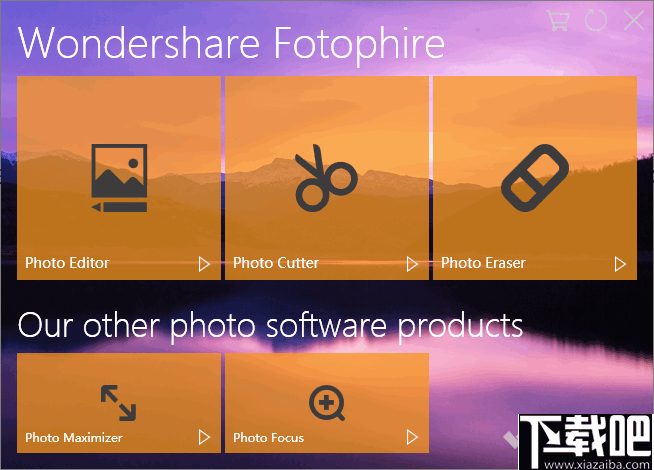
步骤2.从计算机添加照片
当照片橡皮擦启动时,您可以单击程序左上角的“打开”选项,以从计算机添加照片。
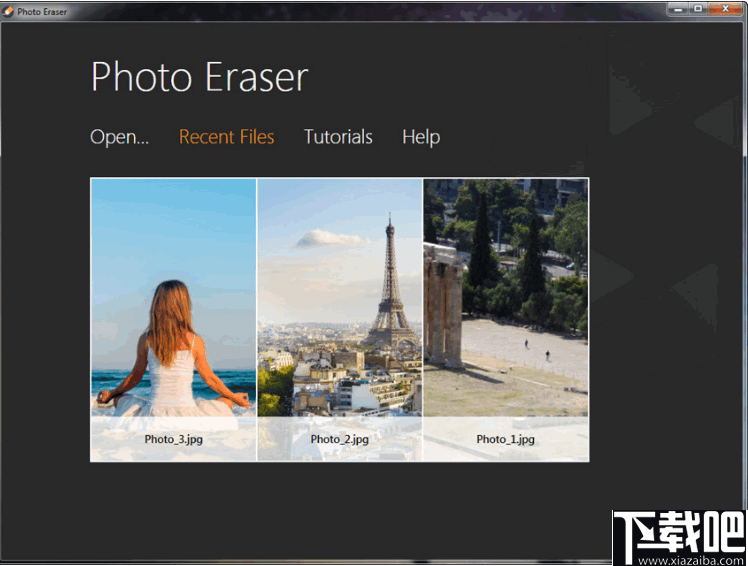
步骤3.在右侧选择ERASER Tool
将图片添加到程序窗口后,您将在程序窗口的右侧看到一个面板。现在,您需要在面板中选择ERASE。
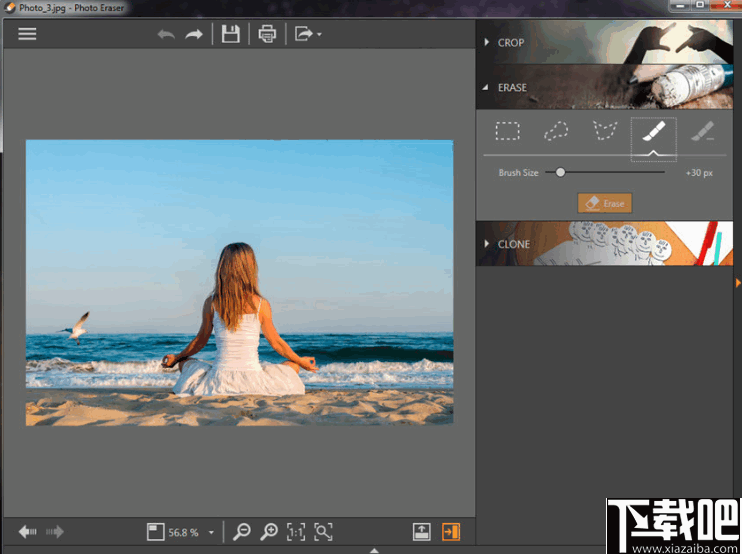
步骤4.删除不需要的对象
默认情况下,照片橡皮擦为您提供选择画笔。您可以拾取要在照片中删除的对象,然后单击“擦除”按钮以从图片中删除对象。
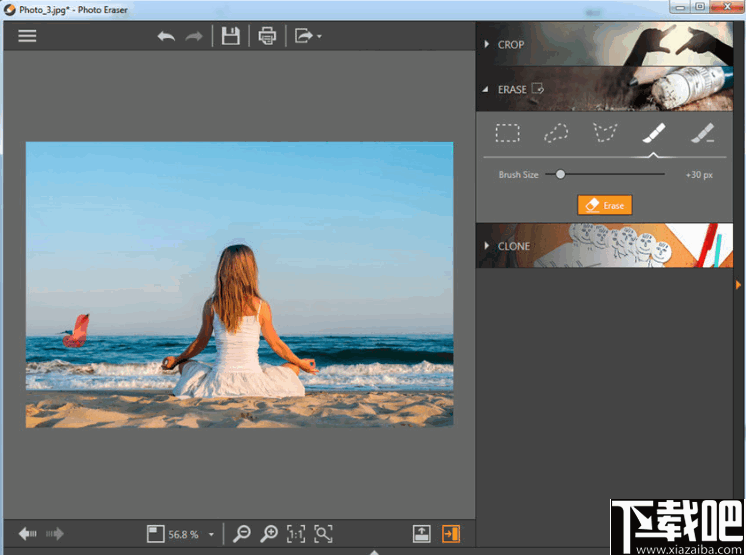
还有其他几种工具,包括“选择矩形”,“套索选择”,“多边形选择”和“固定选择”。
选择矩形:允许您选择图片的矩形区域。
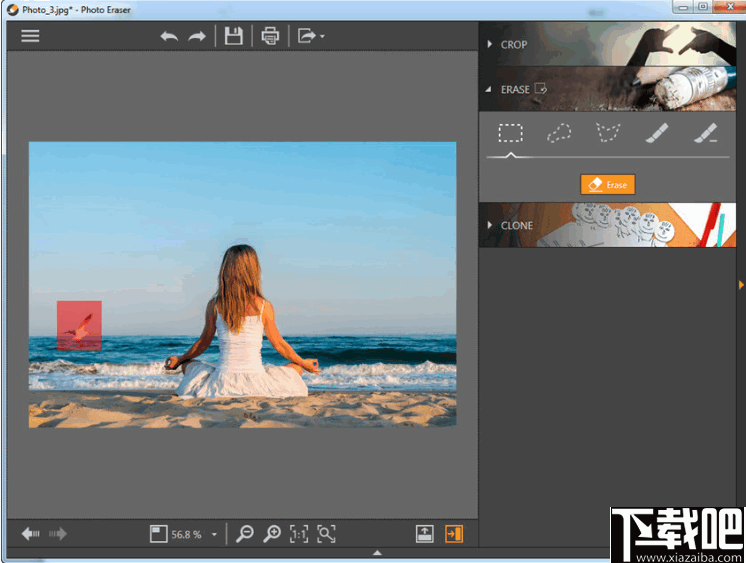
套索选择:使您可以通过在对象周围盘旋来选择对象。
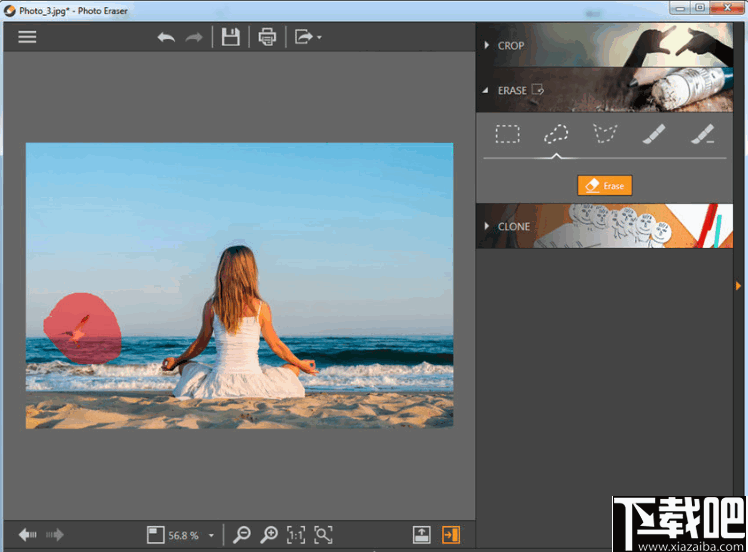
多边形选择:允许您在对象周围绘制直线。
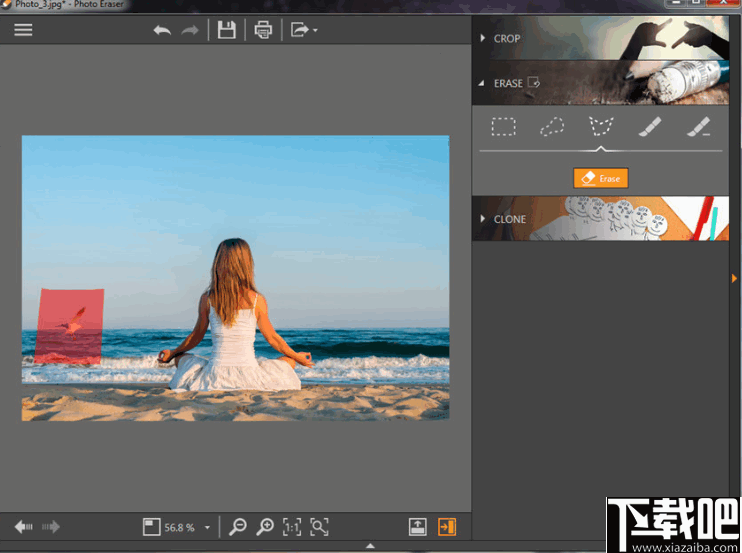
选择要删除的区域或对象后,可以单击“擦除”按钮删除对象。
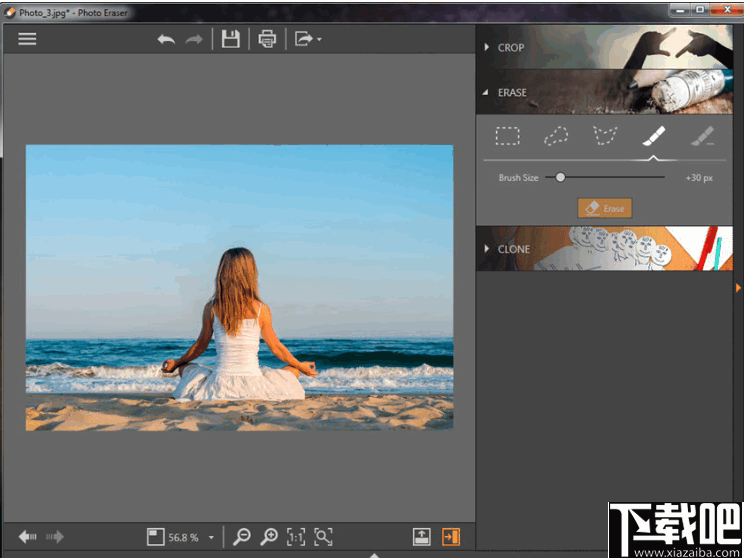
如果您对所选区域不满意,则可以使用“修复选择”工具来移动不需要的选择。
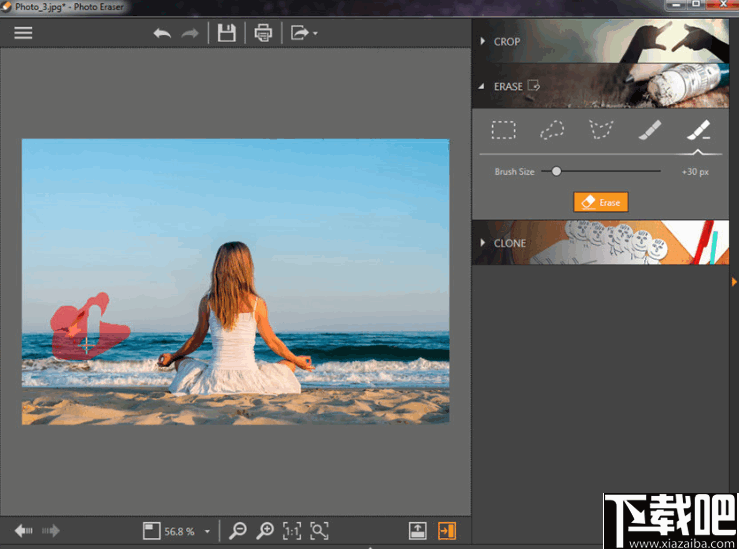
如果要选择较大或较小的区域进行擦除,可以调整画笔的大小,以便比以往更精确地擦除。
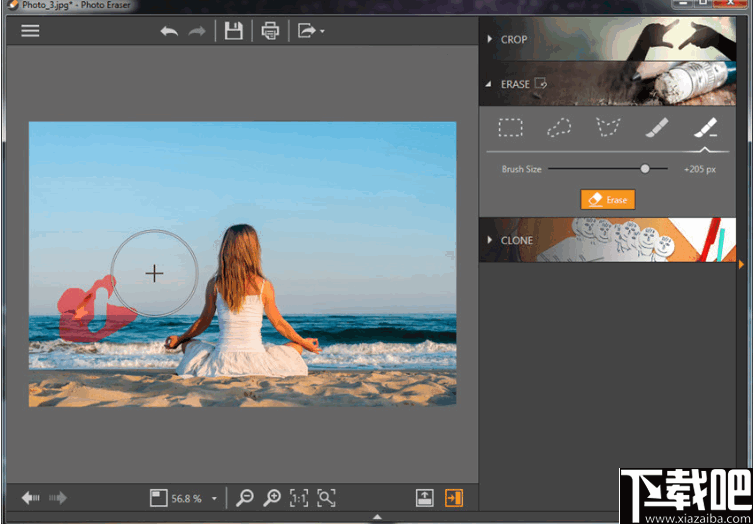
图个轻松 图像软件4.57 MB6.2.1 绿色版
详情Ashampoo Photo Optimizer 图像软件92.47 MB6.0.15.0 简体中文版
详情FotoSketcher 图像软件8.52 MB3.20 中文版
详情SWF Extractor 图像软件686 KB2.4 官方版
详情PngSplit 图像软件108 KB1.01 绿色版
详情PaintTool SAI 图像软件2.32 MB1.2.0 官方版
详情Vector Magic 图像软件9.95 MB1.15 官方版
详情Wiseval Photophant 图像软件1.47 MB1.0.8 官方版
详情Fotografix 图像软件387 KB2.0.3 官方版
详情UMark 图像软件8.71 MB5.4 官方版
详情Photo Stamp Remover 图像软件5.54 MB7.3 中文版
详情Picture Cutout Guide 图像软件4.23 MB3.2.9 中文版
详情Photoupz 图像软件1.51 MB1.7.1 官方版
详情FantaMorph 图像软件7.11 MB5.4.6 中文版
详情PhotoFiltre Studio 图像软件11.05 MB10.9.2 中文版
详情Photobie 图像软件5.75 MB7.2.10 免费版
详情Image Watermarks 图像软件1.48 MB1.52 官方版
详情Reshade 图像软件43.5 MB3.0 官方版
详情GIF2SWF Converter 图像软件1.62 MB1.3.305 官方版
详情Animated GIF producer 图像软件1.76 MB5.2.01 官方版
详情点击查看更多
Adobe Illustrator CS6 图像软件1.55 GB简体中文版
详情Adobe Photoshop CS2 图像软件340 MB9.0.1 官方版
详情Adobe Photoshop CS4 图像软件805 MB11.0.1 中文版
详情Adobe Photoshop CS5 图像软件965 MB12.0.3.0 中文版
详情光影魔术手2016 图像软件19.13 MB4.4.1.304 官方版
详情Adobe Photoshop CC 2015 图像软件676 MB16.0.0.88 中文版
详情Adobe Photoshop CS6 图像软件1.13 GB13.0.1 中文版
详情coreldraw x8 64位中文版 图像软件548 MB18.0.0.448 中文版
详情Adobe Photoshop CC 2015 64位 图像软件739 MB16.0.0.88 中文版
详情Adobe Photoshop CC 图像软件1.3 GB中文正式版
详情Adobe Photoshop CC 图像软件739.62 MB15.2.2.310 中文版
详情PS精选大师 图像软件186 MB1.0.0 免费版
详情Adobe Illustrator CC 2015 64位 图像软件1.56 GB19.0.0 中文版
详情SigmaPlot 图像软件150 MB13.0.0.83 官方版
详情Easy Cut Studio(刻绘软件) 图像软件24.9 MBv5.014 免费版
详情Adobe Illustrator CS3 图像软件758 MB免费版
详情CorelDRAW X6 图像软件529 MB16.1.0.843 简体中文版
详情Adobe Illustrator CC 2015 图像软件1.52 GB19.0.0 中文版
详情Adobe Illustrator CC 2014 x64 图像软件1.56 GB18.1.0 中文版
详情SOHO图形软件 图像软件53 MB1.0 免费版
详情点击查看更多
亲友棋牌送6元金币平台 休闲益智61.5MBv7.2.0
详情王中王棋牌手机游戏 休闲益智61.5MBv7.2.0
详情24棋牌vip贵宾官网版最新版 休闲益智61.5MBv7.2.0
详情欢乐拼三张斗地主2025 休闲益智61.5MBv7.2.0
详情传奇德州app安卓 休闲益智0MBv1.0
详情德州游戏官网 休闲益智0MBv1.0
详情角落棋牌2025官方版 休闲益智61.5MBv7.2.0
详情49图库下浏览器 生活服务0MBv1.0
详情庄闲游戏平台 休闲益智0MBv1.0
详情欢乐拼三张更新版本2025 休闲益智61.5MBv7.2.0
详情传奇德州app安卓下载2025 休闲益智0MBv1.0
详情大公鸡七星彩官方2025下载 生活服务33.2MBv9.9.9
详情767彩票app安卓版 生活服务33.2MBv9.9.9
详情吉祥棋牌新版2025 休闲益智61.5MBv7.2.0
详情吉祥棋牌东北填大坑安卓 休闲益智61.5MBv7.2.0
详情震东济南棋牌2025 休闲益智61.5MBv7.2.0
详情联众大厅免费下载手机版 休闲益智61.5MBv7.2.0
详情乐途棋牌最新版安卓版 休闲益智61.5MBv7.2.0
详情时光娱乐5.1.2版2025 休闲益智61.5MBv7.2.0
详情问鼎国际app官方下载 休闲益智0MBv7.2.0
详情点击查看更多








































